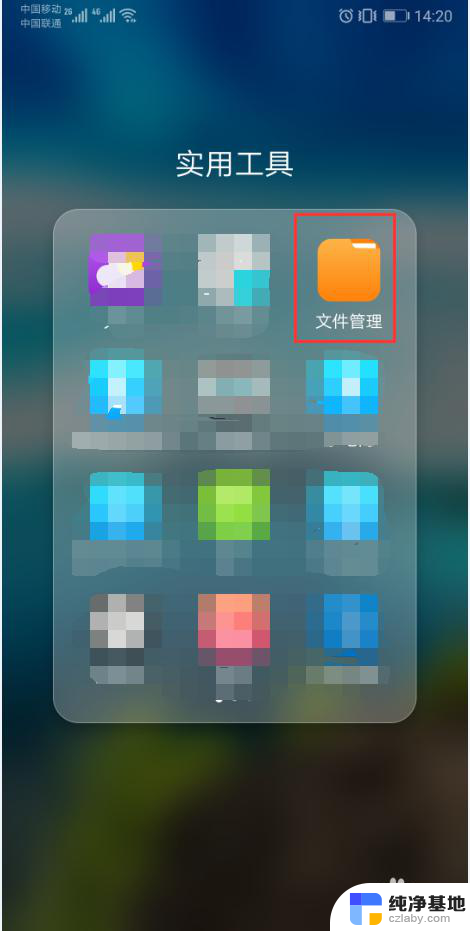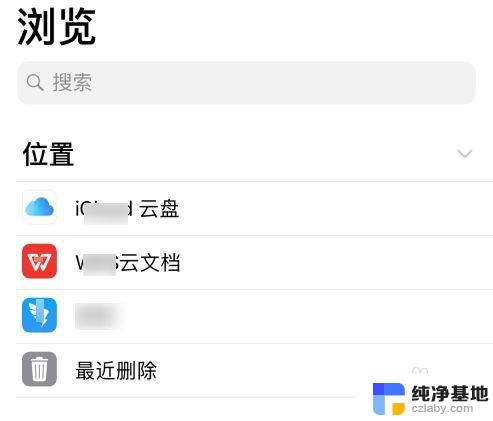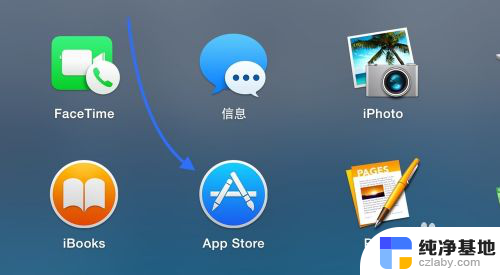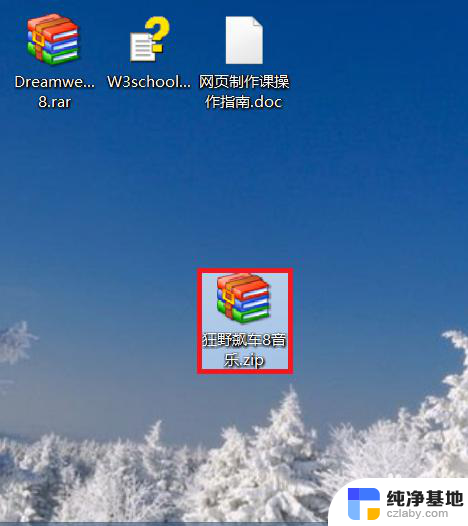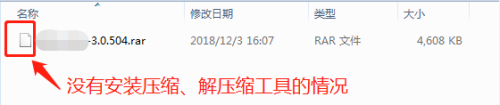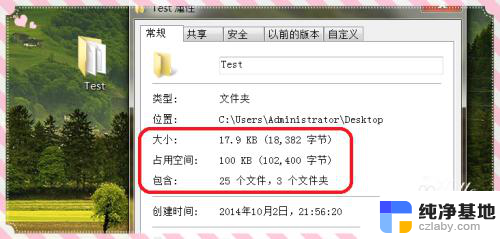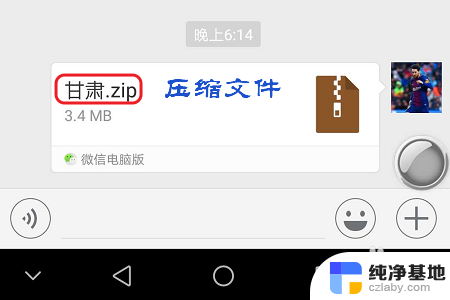压缩文件在苹果手机上怎么打开
在现如今的数字化时代,压缩文件已经成为我们日常生活中不可或缺的一部分,对于许多苹果手机用户来说,在手机上打开压缩文件可能仍然是一个相对陌生的概念。压缩文件是一种将多个文件或文件夹压缩成一个单独的文件的方式,以便于传输和储存。对于那些经常收到压缩文件的人来说,了解如何在苹果手机上打开这些文件变得至关重要。本文将为您详细介绍如何在苹果手机上打开压缩文件,让您轻松应对各种文件传输和共享的需求。
具体步骤:
1.首先下载好“Documents”软件,在应用商店里可以免费下载。接着找到收到的压缩文件,点击进入,如下图所示。
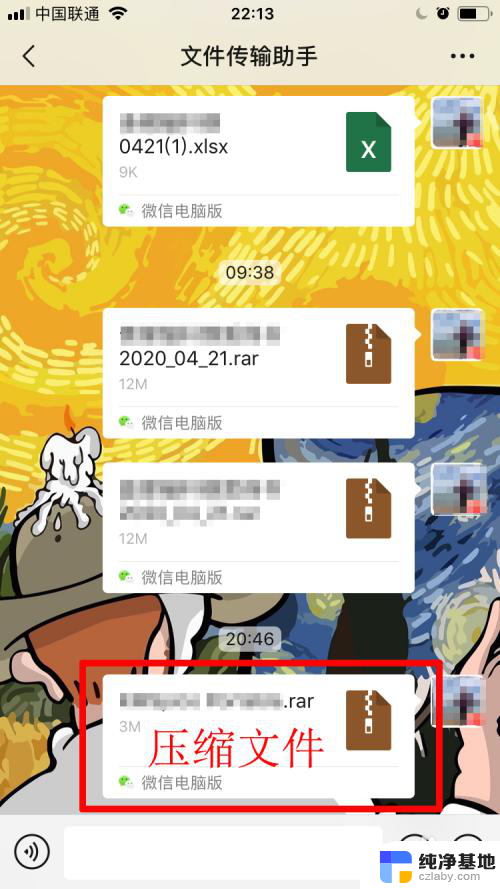
2.然后点击“用其他应用打开”。如下图所示。
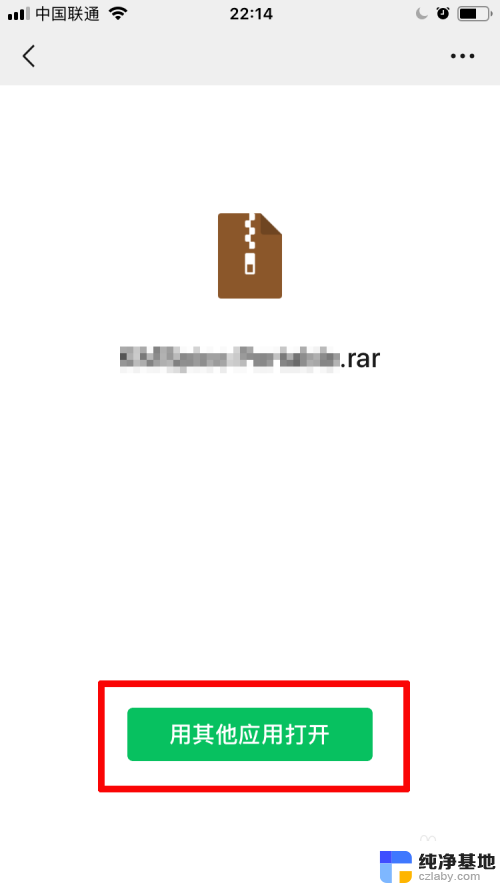
3.在弹出的窗口中选择“拷贝到Documents”。如下图所示。
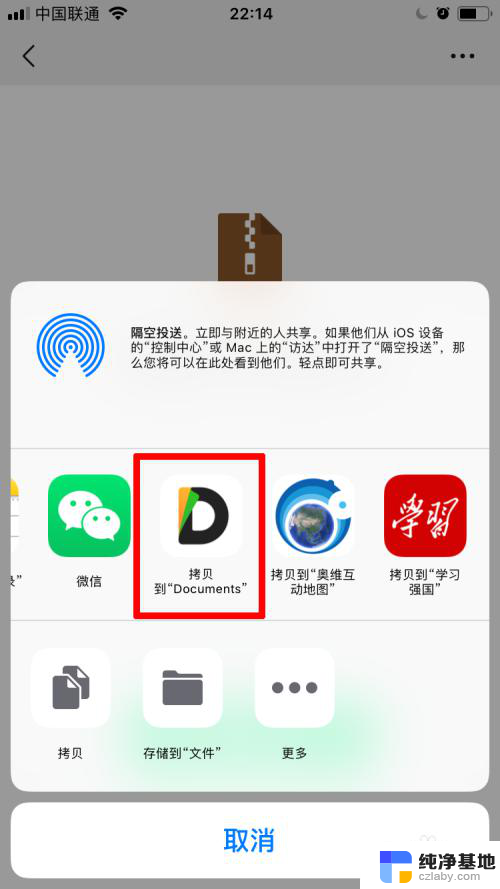
4.接着自动跳转到Documents软件中,点击该压缩文件。如下图所示。
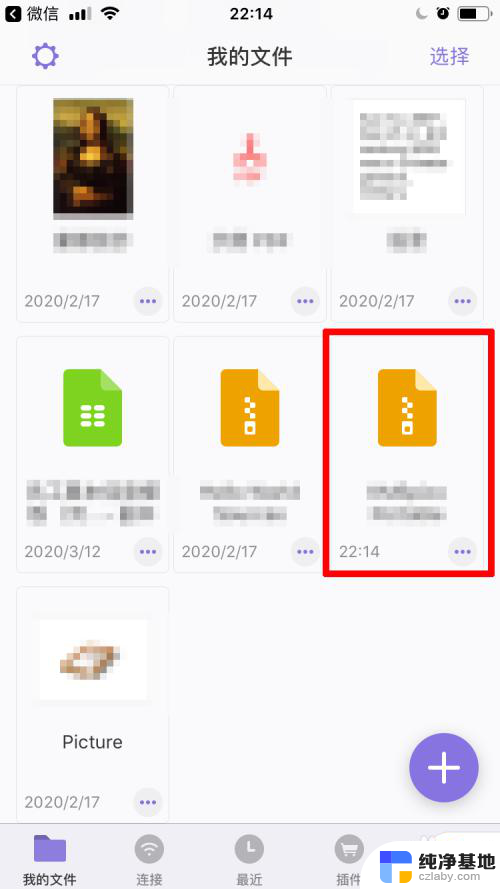
5.可以看到压缩文件正在解压缩中,如下图所示,耐心等待即可。
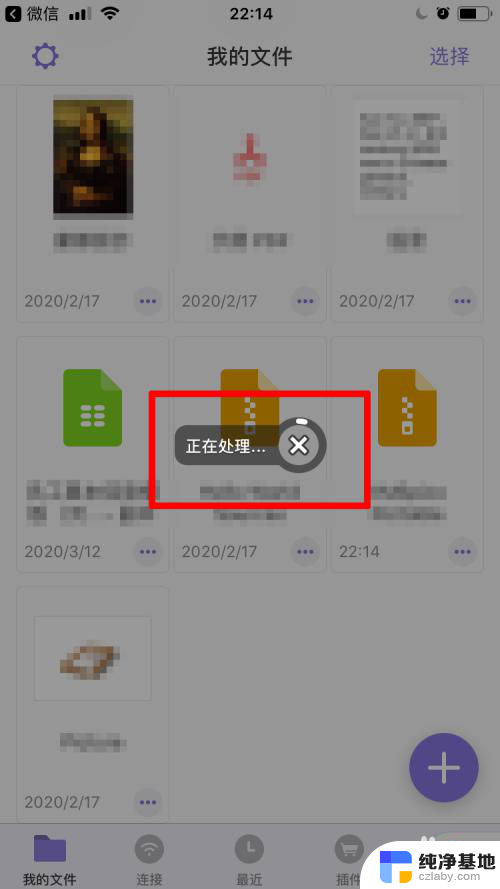
6.解压缩完后,会出现一个和压缩文件名称一样的文件夹,如下图所示。
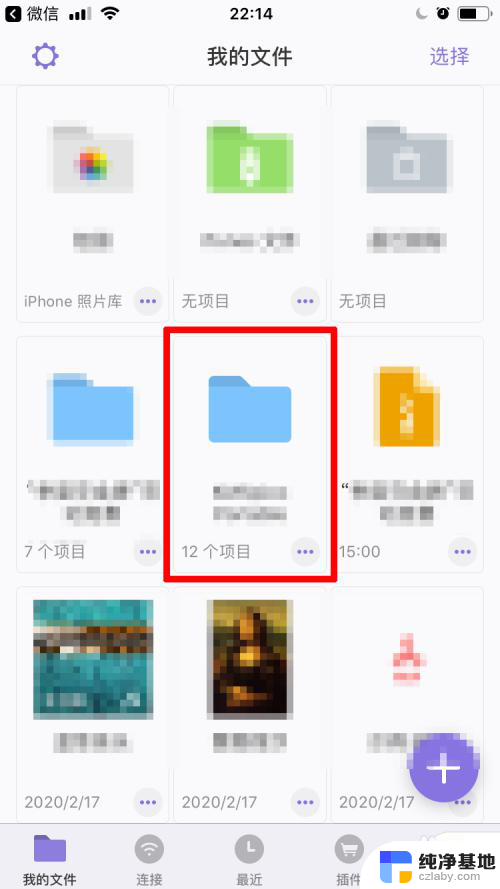
7.点击该文件夹,可以看到压缩文件里的文件都可以正常使用了。如下图所示。
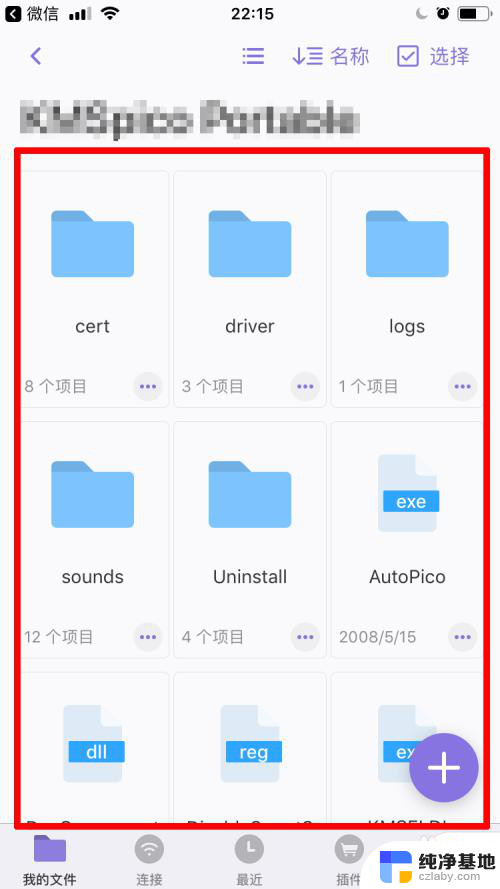
以上就是压缩文件在苹果手机上怎么打开的全部内容,碰到同样情况的朋友们赶紧参照小编的方法来处理吧,希望能够对大家有所帮助。